
【VRchat】~初めてワールド 作成してみますか?~【前半】
どうもTakeです!
今日はVRchat ワールド作成をお話ししたいと思います!
あなたはワールド作成出来るのかい?
と言われると勉強中です!
なので勉強がてら教えていければいいかなっと思います!
細かい事は気にせずまずはアップロードをする方法を伝えよう!
基礎中の基礎初めてワールド作る人用です。
専門用語は極力使わず説明したいと思います!
【1】まずは準備
①Unityというのをダウンロードします。Unityで検索してダウンロードしてくれ!
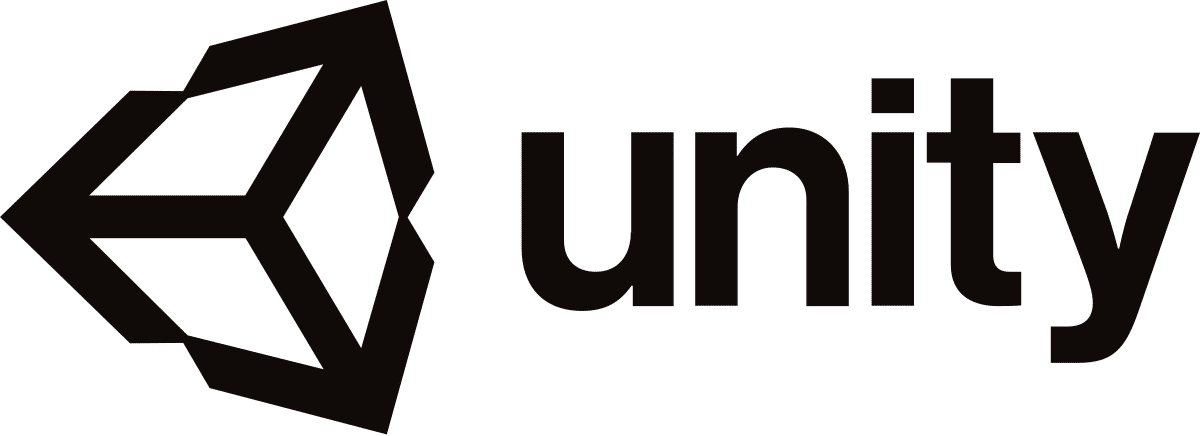
②次にVRchatのホームページにログインしてダウンロードを選択
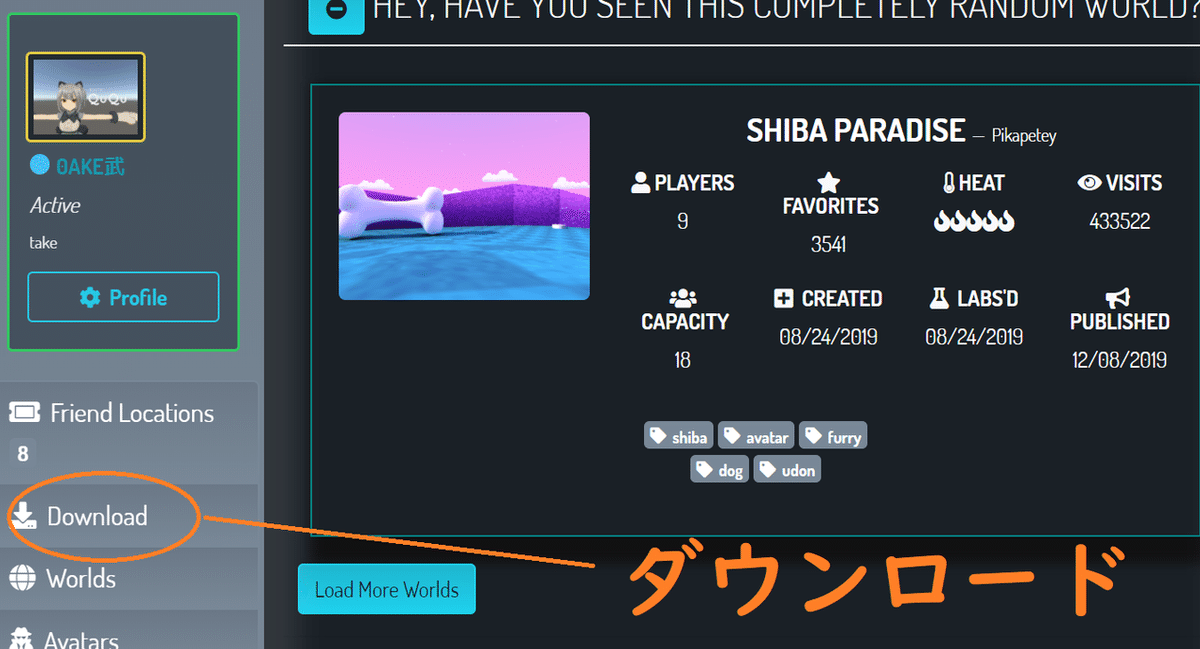
③次に選択画面でSDK3のワールドを選択してダウンロードする
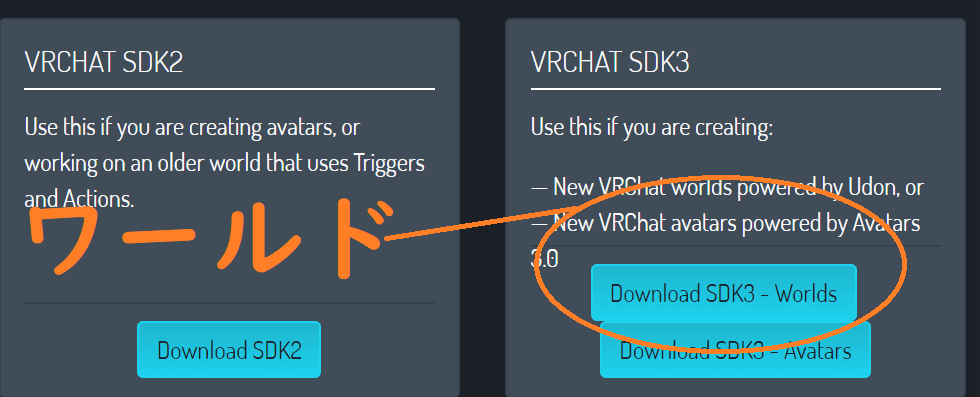
【2】Unityを起動してみよう!
①Newという所をクリックします!
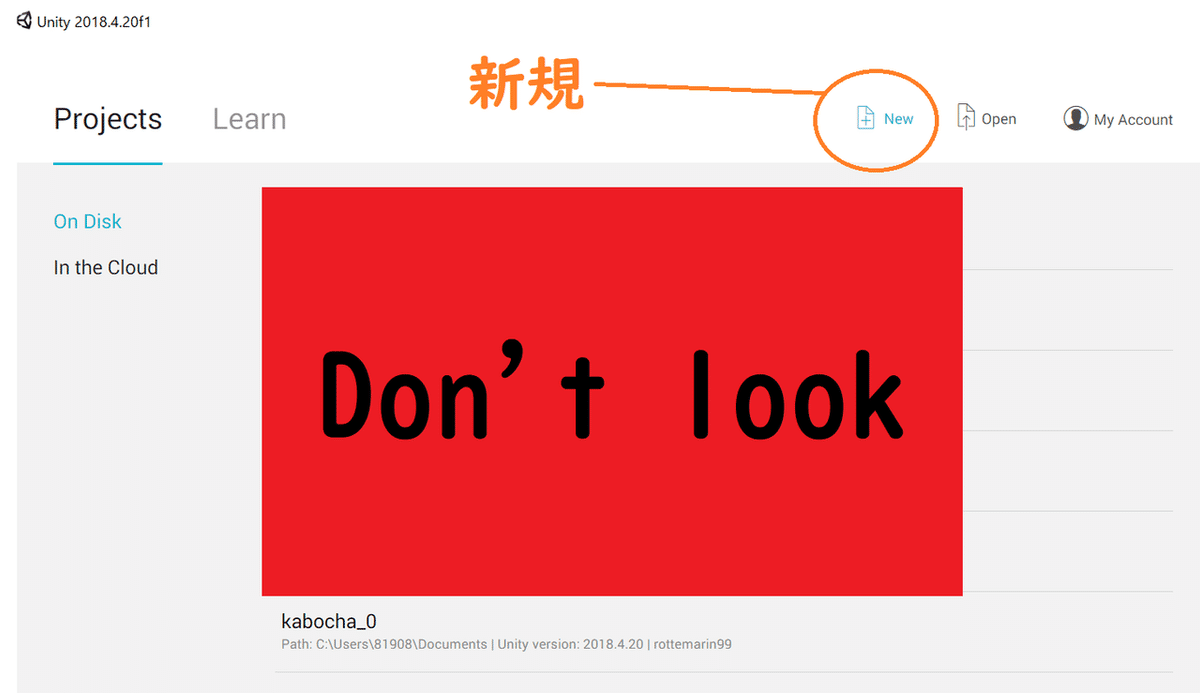
②Templateが3Dになっているかを確認!
Project name はテキトーにつけといてください!TESTにしました
Create projectを押してスタートします!

【3】Unityの画面がオープン!

まずはさっきダウンロードしたSDK3ワールドをUnityに入れます!
この作業をしないとワールドをVRchatにアップロード出来ないです。
① Assets→Import Package→Custom Packageを選択します

②VRCSDK3-WORLDを選択して開くをクリックします

③少し待つと沢山文字が出てくる画面が出てくるので一番下にあるImportを
クリックします

④新しくVRChatSDKが追加されます。こちらはアップロードする際、最後に使います!

【4】床を作成する
①次にProjectを表示させます。
既に表示されてる人はそのままでいいですが表示されてない人
Window→General→Projectを選択


②Project内のAssetsからVRchatExample→Prefabs→VRCWORLDを選択



③VRCWORLDをドラッグしてHierarchyの中に入れる!

④そうすると矢印みたいなのがメイン画面に表示されます

⑤VRCWORLDを選択した状態で右クリックを押し、3DObject→Planeの順番
に選択する

⑥床が出来た~!完成~!

これだけでもアップロード出来るんですけど流石に寂し過ぎるので
空の背景と床の模様を加えましょう!
【5】空の背景作成
①GameとAnimatorのタブの間にあるAsset storeを選択

②Unityの素材になるモノがコチラでダウンロード出来ます。※ダウンロードするのには事前にアカウント登録が必要なので登録をしといてください!

③下の方にスクロールしていくと言語変換出来るので日本語にしたい人は
しておきましょう

④まずは背景からSKYと検索ワードに入れましょう!

⑤価格の安い順を選択

⑥FREEの素材が出て来ます!今回はToony skiesを選択します

⑦ダウンロードをクリックします
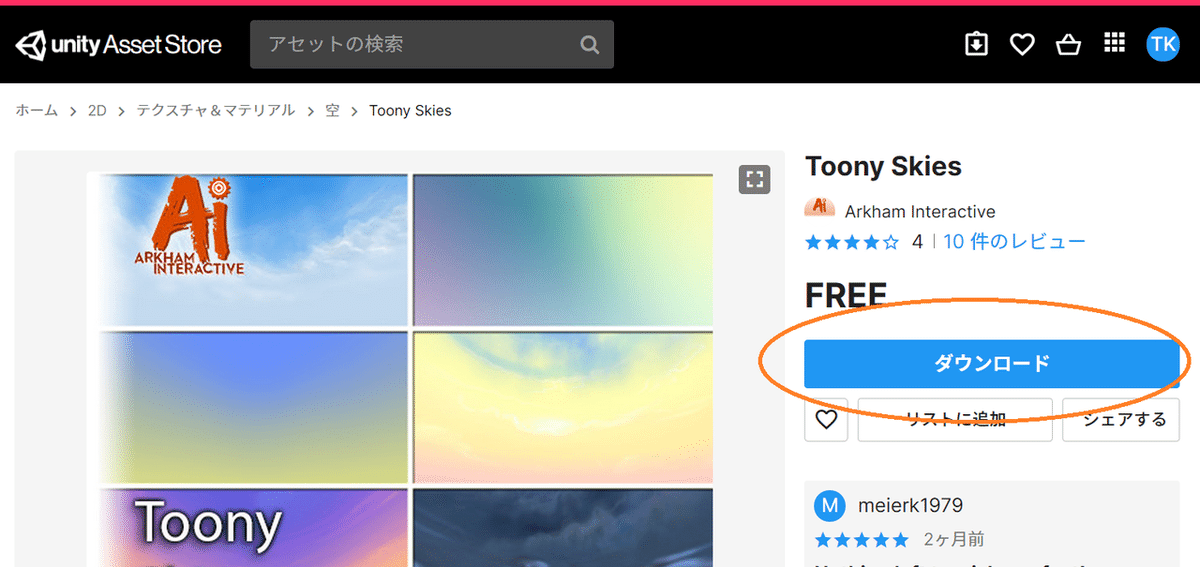
⑧ダウンロードが完了したらインポートを選択します

⑨VRCSDK3-WORLDを入れたときみたいな画面が出てくるので
Importを押します
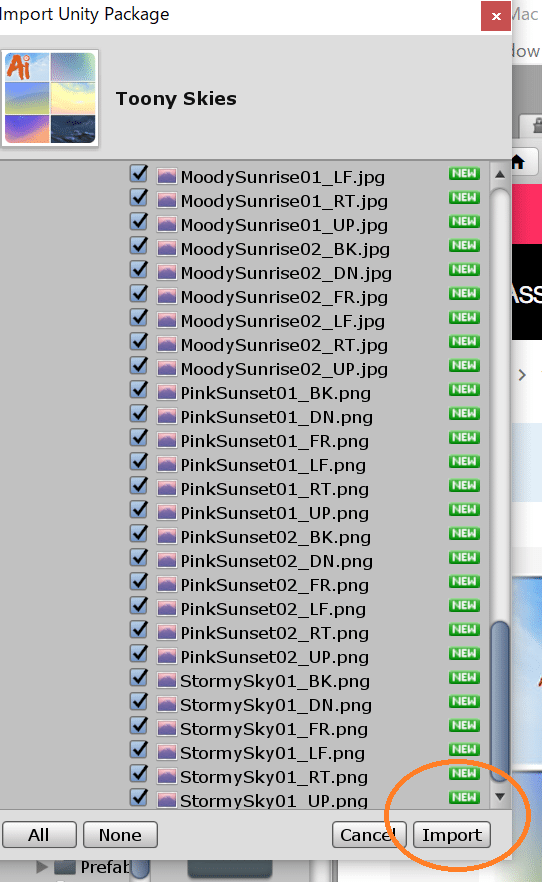
⑩Importが完了したらSceneのタブを選択します

⑪Assetsの中から Arkham Interactiveフォルダを選択

⑫Tonnys→Skiesとクリックした後Materialを選択

⑬色んな背景が選択出来ます!
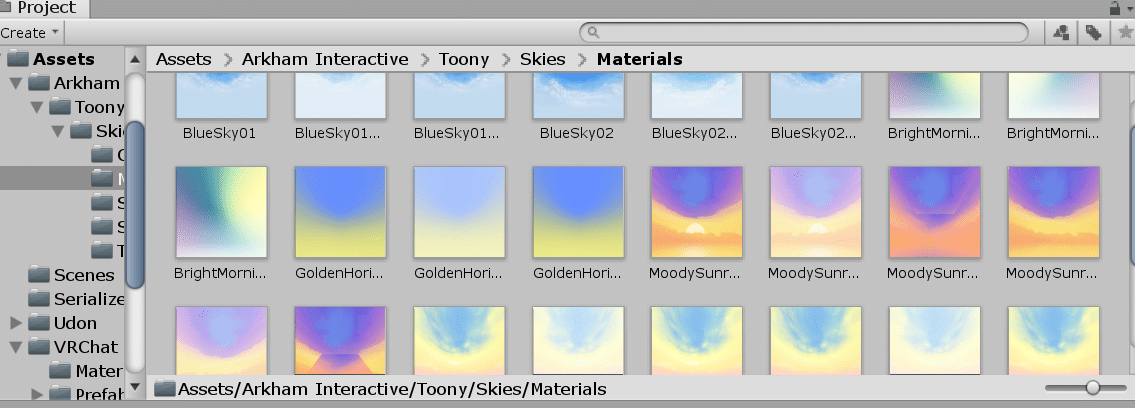
⑭今回はMood Sunrの背景を選択してこれをドラッグしながら
メイン画面にポイっと入れてみます!

⑮背景が変わりました!

他の背景を選択し⑮と同じ事をすると違う背景に変わります
また背景を最初の背景に戻したい場合はLightingのタブを選択し
Sky box materialから端にある小さい◎マルを選択し
Default skyを選択すると元に戻ります


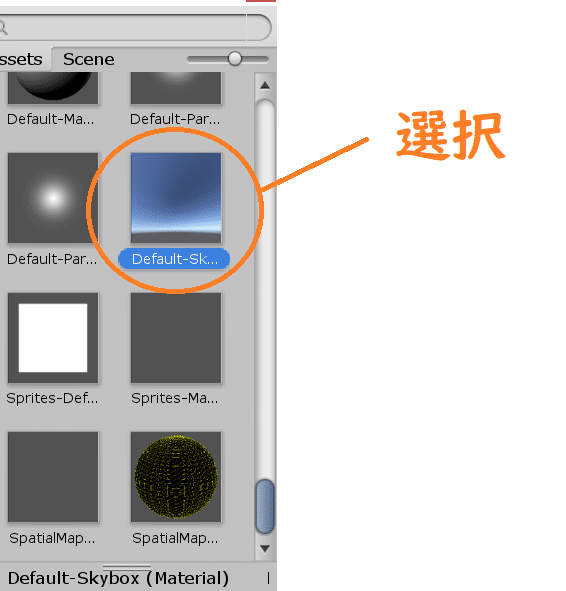
とりあえず今回はここまで!
後半は床の模様作成とVRchatアップロードまでやりますのでお楽しみに!
FileからSaveも忘れないように~!

この記事が気に入ったらサポートをしてみませんか?
